Guide d’utilisation de l’Apple Watch
- Bienvenue
- Nouveautés
-
- Apps sur l’Apple Watch
- Ouvrir des apps
- Lire l’heure
- Icônes d’état
- Voir les notifications et y répondre
- Ignorer rapidement les notifications avec des gestes
- Couper le son des notifications pendant une longue période
- Afficher des widgets dans Défilement intelligent
- Utiliser le geste « Toucher deux fois » pour effectuer des actions courantes
- Utiliser le bouton Action
- Saisir du texte
-
- Modifier les réglages
- Modifier la langue et l’orientation
- Régler la luminosité et la taille du texte
- Régler le volume et l’intensité des vibrations
- Choisir les sons et les vibrations pour les alertes
- Retirer, changer ou ajuster le bracelet de la montre
- Organiser les apps
- Afficher les réglages et l’espace de stockage des apps
- Mettre à jour son compte Apple
- Courir avec l’Apple Watch
-
- Alarmes
- Livres audio
- Oxygène sanguin
- Calculatrice
- Calendrier
- Télécommande
- ECG
- Traitements
- Memoji
- Identifier la musique
- News
- À l’écoute
- Remote
- Raccourcis
- Sirène
- Bourse
- Chronomètre
- Marées
- Minuteurs
- Utiliser l’app Astuces
- Traduire
- Signes vitaux
- Dictaphone
- Talkie-walkie
-
- À propos de Cartes d’Apple
- Configurer Apple Pay
- Utiliser Apple Pay pour les paiements sans contact
- Utiliser Apple Cash
- Utiliser Apple Card
- Utiliser des cartes
- Utiliser des cartes de fidélité
- Prendre les transports en commun
- Utiliser un permis de conduire ou une pièce d’identité fédérale
- Clés de domicile, de chambre d’hôtel et de véhicule
- Cartes de vaccination
- Fuseaux
-
- Informations importantes concernant la sécurité
- Informations importantes concernant la manipulation
- Modification non autorisée de watchOS
- Informations d’entretien du bracelet
- Déclaration relative à la compatibilité FCC
- Déclaration relative à la compatibilité ISDE Canada
- Informations sur l’Ultra Wideband
- Produit laser de classe 1
- Informations concernant la mise au rebut et le recyclage
- Apple et l’environnement
- Copyright et marques de commerce
Faire sonner l’iPhone avec l’Apple Watch
L’Apple Watch peut vous aider à localiser votre iPhone à proximité en lui faisant émettre un son. Avec certains modèles d’Apple Watch, vous pouvez également utiliser la localisation précise, et voir une direction et la distance qui vous sépare de votre iPhone.
Faire sonner l’iPhone
Appuyez sur le bouton latéral pour ouvrir le centre de contrôle sur l’Apple Watch.
Touchez
 .
.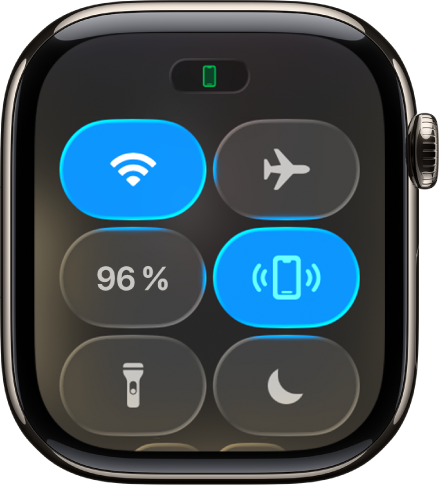
Votre iPhone émet un son pour que vous puissiez le retrouver.
Astuce : vous êtes dans le noir ? Touchez et maintenez votre doigt sur
 . Votre iPhone émet également une lumière.
. Votre iPhone émet également une lumière.
Si votre iPhone n’est pas à portée de l’Apple Watch, essayez d’utiliser Localiser sur iCloud.com.
Faire sonner l’iPhone et le localiser avec la localisation précise
Avec la localisation précise, vous pouvez utiliser votre Apple Watch pour vous aider à localiser votre iPhone en lui faisant émettre un son, et en affichant une direction et la distance.
Remarque : la localisation précise est prise en charge sur l’Apple Watch Series 9 et les modèles ultérieurs (à l’exclusion des modèles d’Apple Watch SE), sur tous les modèles d’Apple Watch Ultra, et sur l’iPhone 15 et les modèles ultérieurs. La localisation précise n’est pas disponible dans tous les pays ni toutes les régions.
Appuyez sur le bouton latéral pour ouvrir le centre de contrôle sur l’Apple Watch.
Touchez
 .
.Votre iPhone émet un son et, si ce dernier se trouve à portée, l’Apple Watch affiche une direction et la distance qui vous sépare de votre iPhone (par exemple 15 mètres).
Pour émettre un son sur votre iPhone lorsque vous le recherchez, touchez
 dans le coin inférieur droit.
dans le coin inférieur droit.Astuce : vous êtes dans le noir ? Touchez et maintenez votre doigt sur
 pour que l’iPhone émette une lumière.
pour que l’iPhone émette une lumière.Suivez la direction affichée à l’écran, en ajustant votre trajectoire au fur et à mesure que la direction se déplace.
Lorsque vous êtes proche de votre iPhone, l’écran de l’Apple Watch devient vert et l’iPhone sonne deux fois.
Si votre iPhone n’est pas à portée de l’Apple Watch, essayez d’utiliser Localiser des appareils sur iCloud.com.